Java--Mac安装配置Tomcat
Posted MinggeQingchun
tags:
篇首语:本文由小常识网(cha138.com)小编为大家整理,主要介绍了Java--Mac安装配置Tomcat相关的知识,希望对你有一定的参考价值。
在这里作为新手安装Tomcat,肯定会问:安装tomcat和jdk必须统一版本么?jdk1.7的必须安装tomcat7.0版本么?
其实这个答案只能说不一定,但是尽量保持版本一致;因为java向下兼容,也就是说,JDK8配置tomcat7也没问题,但是JDK,eclipse,tomcat的位数 和你电脑系统的位数要统一 比如都是32位 或者都是64位。JDK最好安装1.7以上,有些新出的特性需要更高版本去支持。
查看jdk版本命令
java -version
一、下载Tomcat
下载地址:http://tomcat.apache.org/download-70.cgi
直接下载如下选中即可:
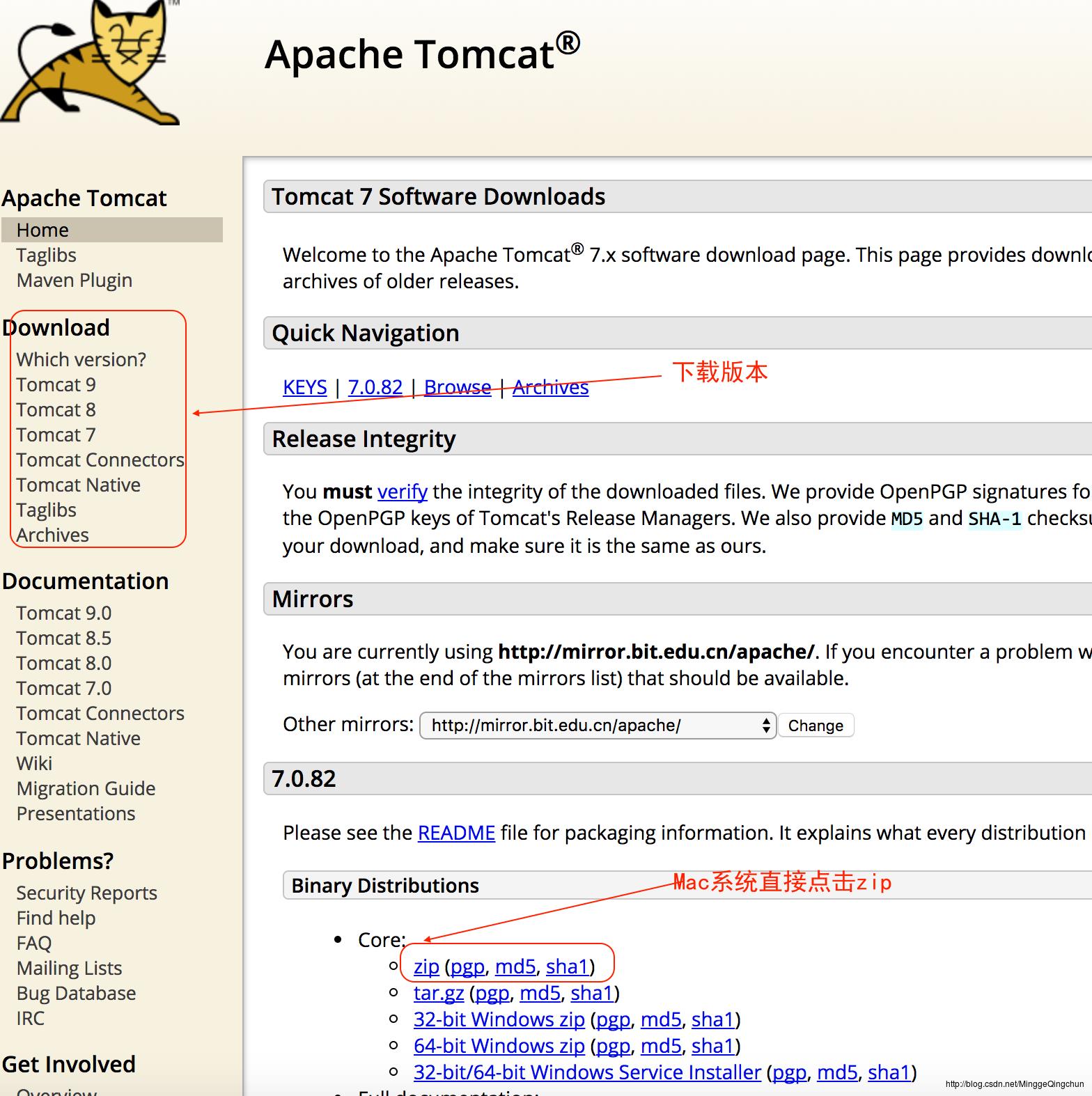
二、下载完成后 ,把解压的文件夹放到一个文件目录下 /Users/JavaProject/下
1、打开你的终端:然后输入 pico .bash_profile 回车 pico 和.bash_profile 之间有空格
2、然后添加你tomcat放入的路径的path,如下图所示:Mac 可以直接拖拽文件夹到bash 里
export PATH=$PATH:/Users/XX/apache-tomcat-9.0.39/bin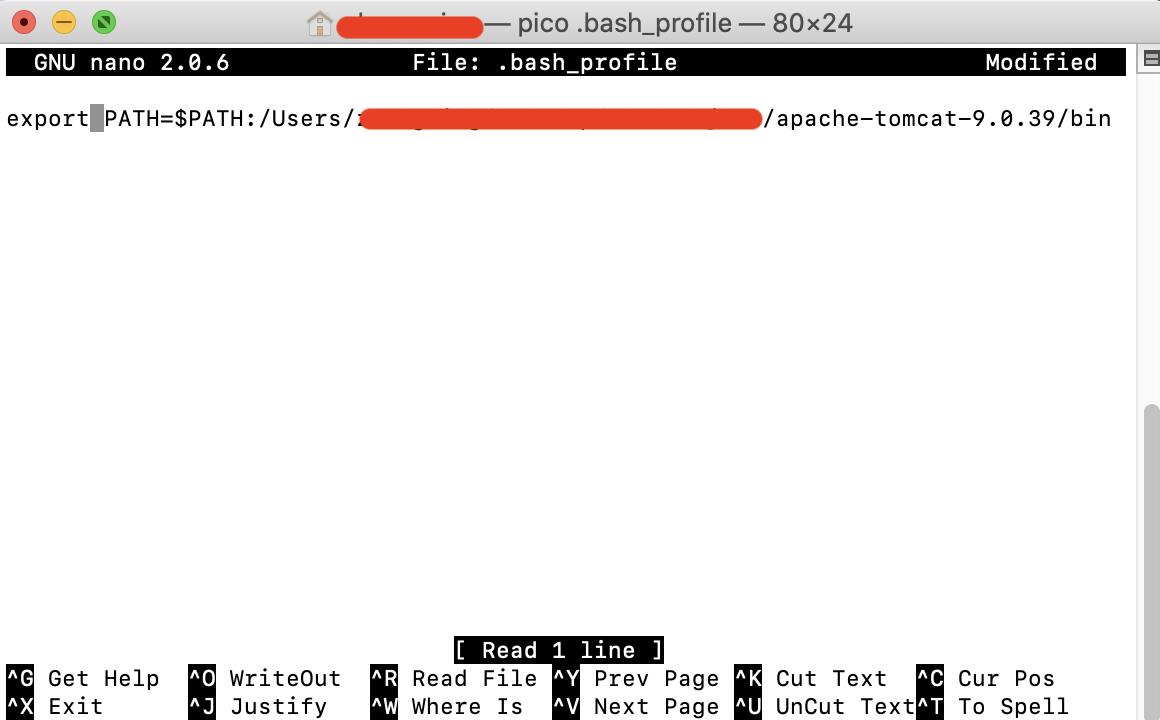
编辑完后,control+x (保存) 继续 :y (同意) 回车;
三、启动tamcat
1、如果配置了以上步骤,可以直接在终端输入 ./startup.sh 不是,startup.sh,不然报错 zsh: command not found: startup.sh
2、如果没有配置上述步骤,首先 cd xxxx (xxx表示你tomcat放至的路径),然后再输入 ./startup.sh
注意:
如果当 ./startup.sh后出现类似 “Permission denied” 字样,那么需要你对此目录进行权限设置,如下:

解决办法:启动终端:输入 sudo chmod 755 xxx/bin/*.sh (xxx表示你tomcat放至的路径) 回车;同理,要给catalina.sh配置权限

OK,再次在终端输入 ./startup.sh 进行启动tomcat;
如果出现如下: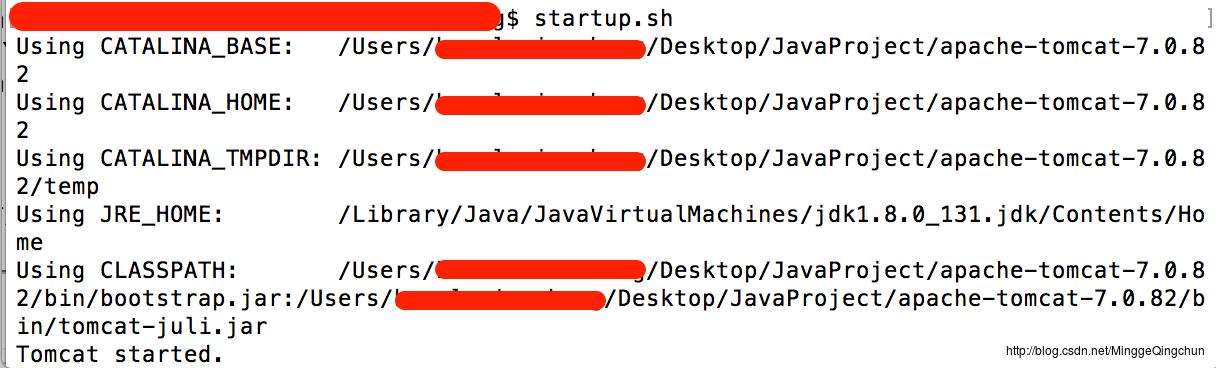
OK,comcat 启动完成,我们监测下:
打开浏览器输入http://localhost:8080/
如果能正常打开tomcat首页,说明tomcat 配置启动成功:
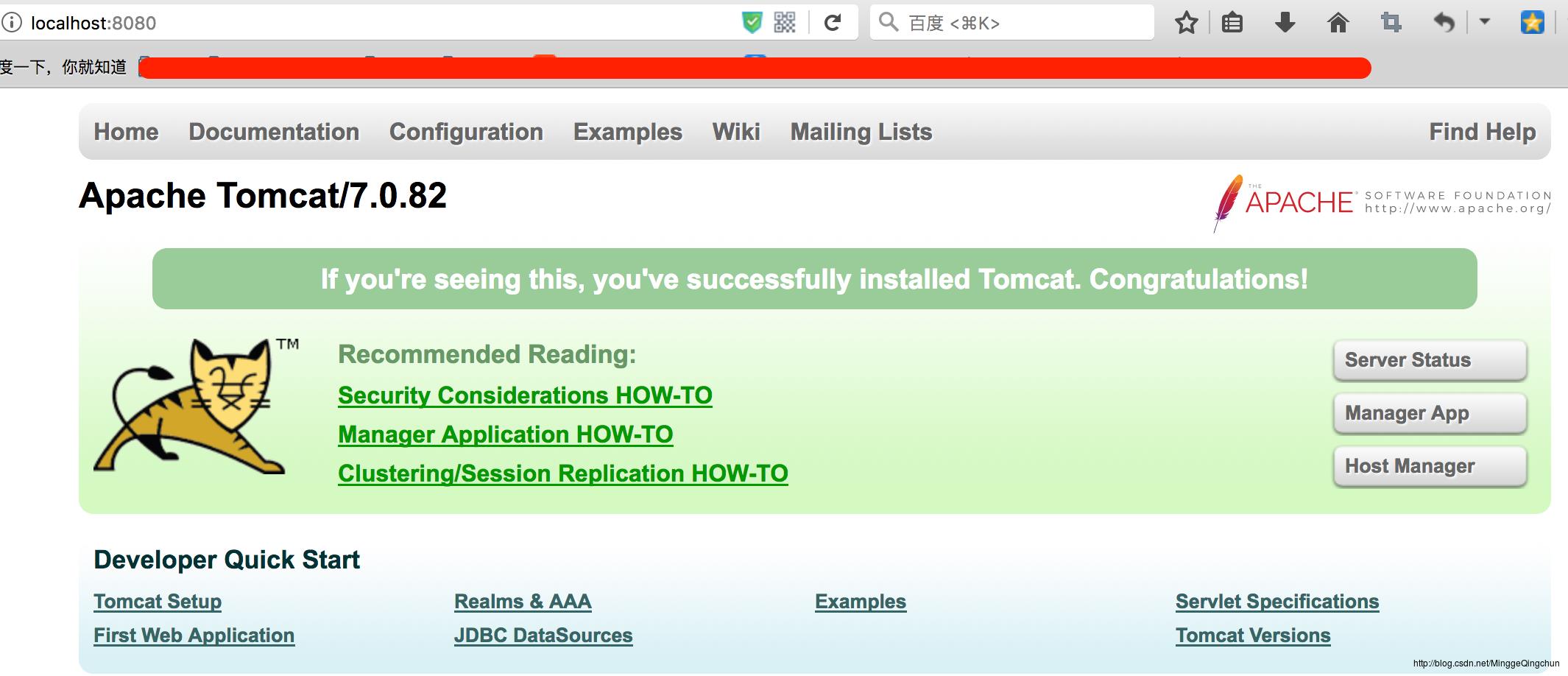
四、配置添加Tomcat
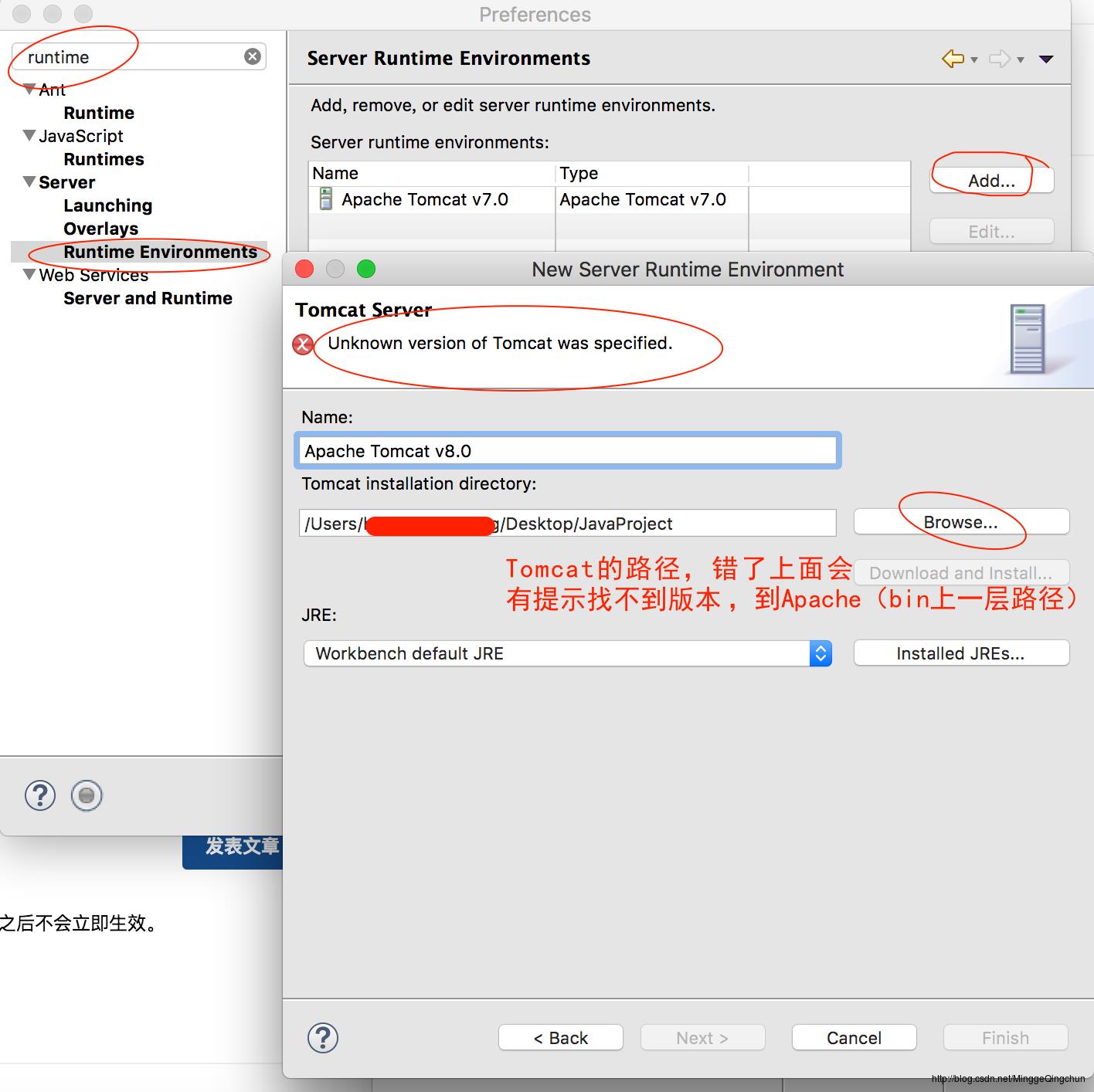
选择使用Apache运行Server,然后再选择 Tomcat 7.0即可
关闭Tomcat。 ./shutdown.sh
五、Tomcat主要目录以及作用
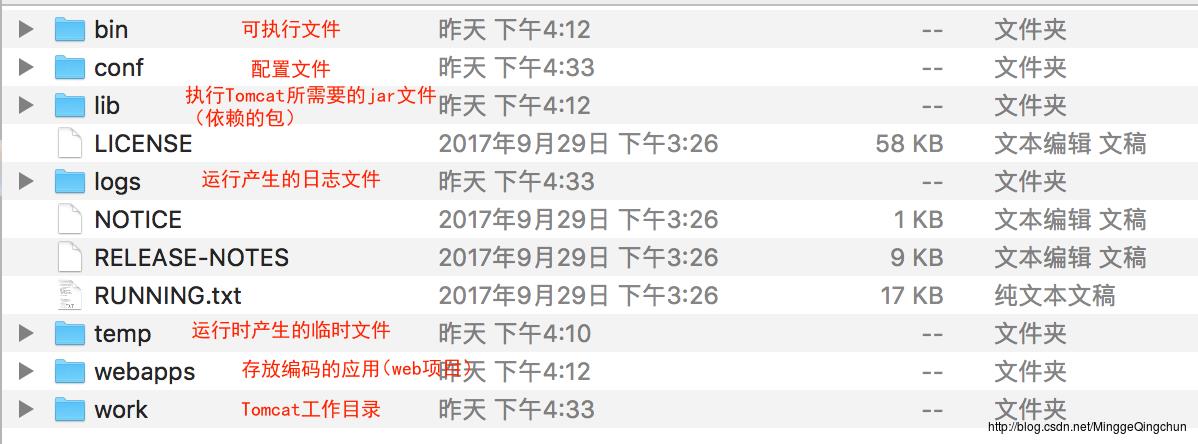
可参考点击打开链接
以上是关于Java--Mac安装配置Tomcat的主要内容,如果未能解决你的问题,请参考以下文章